mastercam后处理讲解
Mastercam后置处理文件及其设定方法详细说明1

Mastercam 后置处理文件及其设定方法详细说明 转
Mastercam 系统后置处理文件的扩展名为 PST,称为 PST 文件,它定义了切削加工参数、NC 程序格 式、辅助工艺指令,设置了接口功能参数等,其结构由八个部分组成: 1. 注解 程序每一列前有“#”符号表示该列为不影响程序执行的文字注解。如: # mi2-Absolute, or Incremental positioning 0=absolute 1=incremental
表示 mi2 定义编程时数值给定方式,若 mi=0 为绝对值编程,mi=1 为增量值编程。 在这一部分里,定义了数控系统编程的所有准备功能 G 代码格式和辅助功能 M 代码格式。
2. 程序纠错 程序中可以插入文字提示来帮助纠错,并显示在屏幕上。如:
# Error messages (错误信息) psuberror # Arc output not allowed "ERROR-WRONG AXIS USED IN AXIS SUBSTITUTION", e 如果展开图形卷成旋转轴时,轴替换出错,则在程序中会出现上面引号中的错误提示。 3. 定义变量的数据类型、使用格式和常量赋值 如规定 G 代码和 M 代码是不带小数点的两位整数,多轴加工中心的旋转轴的地址代码是 A、B 和 C, 圆弧长度允许误差为 0.002,系统允许误差为 0.00005,进给速度最大值为 10m/min 等。
MasterCAM 后置处理设置方法详细说明

MasterCAM X版本后置处理及其修改方法详细说明mastercam系统配置的是适应单一类型控制系统的通用后置处理,用户根据数控机床和数控系统的具体情况,可以对其数据库进行修改和编译,定制出适应某一数控机床的专用后置处理程序。
mastercam系统默认发那科后置处理文件的扩展名为pst,称为pst文件。
(一般该文件在共享文档\shared mcamx5\MILL\Posts\MPFAN.pst)根据本人多年使用经验,初次安装后后处理有以下几点要修改。
(1)默认后处理去掉第四轴A0的输出用记事本或任意文本编辑器打开MPFAN.pst,然后搜索Rotary Axis Settings,找到rot_on_x:1#SET_BY_MD Default Rotary Axis Orientation#0=Off,1=About X,2=About Y,3=About Z改成rot_on_x:0#SET_BY_MD Default Rotary Axis Orientation#0=Off,1=About X,2=About Y,3=About Z就可以关闭四轴,没有A0输出。
(2)去掉程序开头的注释输出用记事本或任意文本编辑器打开MPFAN.pst,然后搜索"%",找到"%",e$sav_spc=spaces$spaces$=0中间略掉spaces$=sav_spc改成"%",e$sav_spc=spaces$spaces$=0*progno$,sopen_prn,sprogname$,sclose_prn,e$#sopen_prn,"PROGRAM NAME-",sprogname$,sclose_prn,e$#sopen_prn,"DATE=DD-MM-YY-",date$,"TIME=HH:MM-",time$, sclose_prn,e$#Date and time output Ex.12-02-0515:52#sopen_prn,"DATE-",month$,"-",day$,"-",year$,sclose_prn,e$#Date output as month,day,year-Ex.02-12-05#sopen_prn,"DATE-",*smonth,"",day$,"",*year2,sclose_prn, e$#Date output as month,day,year-Ex.Feb.122005#sopen_prn,"TIME-",time$,sclose_prn,e$#24hour time output-Ex.15:52#sopen_prn,"TIME-",ptime sclose_prn,e$#12hour time output 3:52PMspathnc$=ucase(spathnc$)smcname$=ucase(smcname$)stck_matl$=ucase(stck_matl$)snamenc$=ucase(snamenc$)#sopen_prn,"MCX FILE-",*smcpath$,*smcname$,*smcext$, sclose_prn,e$#sopen_prn,"NC FILE-",*spathnc$,*snamenc$,*sextnc$, sclose_prn,e$#sopen_prn,"MATERIAL-",*stck_matl$,sclose_prn,e$spaces$=sav_spc在不需要的前面加#,就可以去掉注释的输出。
MasterCAM 后置处理设置方法详细说明

MasterCAM X版本后置处理及其修改方法详细说明mastercam系统配置的是适应单一类型控制系统的通用后置处理,用户根据数控机床和数控系统的具体情况,可以对其数据库进行修改和编译,定制出适应某一数控机床的专用后置处理程序。
mastercam系统默认发那科后置处理文件的扩展名为pst,称为pst文件。
(一般该文件在共享文档\shared mcamx5\MILL\Posts\MPFAN.pst)根据本人多年使用经验,初次安装后后处理有以下几点要修改。
(1)默认后处理去掉第四轴A0的输出用记事本或任意文本编辑器打开MPFAN.pst,然后搜索Rotary Axis Settings,找到rot_on_x:1#SET_BY_MD Default Rotary Axis Orientation#0=Off,1=About X,2=About Y,3=About Z改成rot_on_x:0#SET_BY_MD Default Rotary Axis Orientation#0=Off,1=About X,2=About Y,3=About Z就可以关闭四轴,没有A0输出。
(2)去掉程序开头的注释输出用记事本或任意文本编辑器打开MPFAN.pst,然后搜索"%",找到"%",e$sav_spc=spaces$spaces$=0中间略掉spaces$=sav_spc改成"%",e$sav_spc=spaces$spaces$=0*progno$,sopen_prn,sprogname$,sclose_prn,e$#sopen_prn,"PROGRAM NAME-",sprogname$,sclose_prn,e$#sopen_prn,"DATE=DD-MM-YY-",date$,"TIME=HH:MM-",time$, sclose_prn,e$#Date and time output Ex.12-02-0515:52#sopen_prn,"DATE-",month$,"-",day$,"-",year$,sclose_prn,e$#Date output as month,day,year-Ex.02-12-05#sopen_prn,"DATE-",*smonth,"",day$,"",*year2,sclose_prn, e$#Date output as month,day,year-Ex.Feb.122005#sopen_prn,"TIME-",time$,sclose_prn,e$#24hour time output-Ex.15:52#sopen_prn,"TIME-",ptime sclose_prn,e$#12hour time output 3:52PMspathnc$=ucase(spathnc$)smcname$=ucase(smcname$)stck_matl$=ucase(stck_matl$)snamenc$=ucase(snamenc$)#sopen_prn,"MCX FILE-",*smcpath$,*smcname$,*smcext$, sclose_prn,e$#sopen_prn,"NC FILE-",*spathnc$,*snamenc$,*sextnc$, sclose_prn,e$#sopen_prn,"MATERIAL-",*stck_matl$,sclose_prn,e$spaces$=sav_spc在不需要的前面加#,就可以去掉注释的输出。
Mastercam软件的后置处理文件及其设定方法.
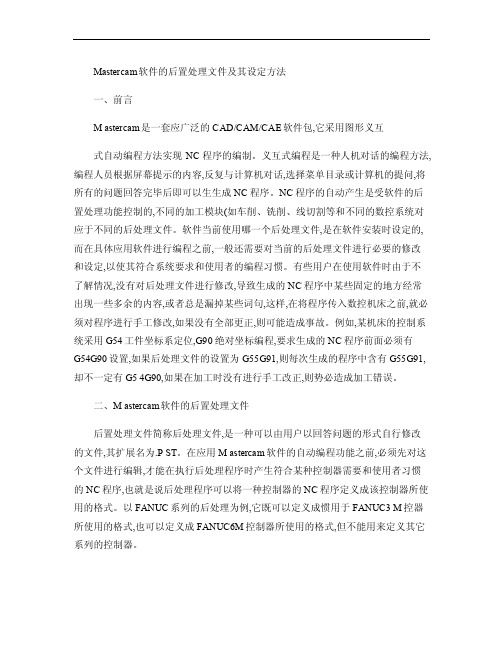
Mastercam软件的后置处理文件及其设定方法一、前言M astercam是一套应广泛的CAD/CAM/CAE软件包,它采用图形义互式自动编程方法实现NC程序的编制。
义互式编程是一种人机对话的编程方法,编程人员根据屏幕提示的内容,反复与计算机对话,选择菜单目录或计算机的提问,将所有的问题回答完毕后即可以生生成NC程序。
NC程序的自动产生是受软件的后置处理功能控制的,不同的加工模块(如车削、铣削、线切割等和不同的数控系统对应于不同的后处理文件。
软件当前使用哪一个后处理文件,是在软件安装时设定的,而在具体应用软件进行编程之前,一般还需要对当前的后处理文件进行必要的修改和设定,以使其符合系统要求和使用者的编程习惯。
有些用户在使用软件时由于不了解情况,没有对后处理文件进行修改,导致生成的NC程序中某些固定的地方经常出现一些多余的内容,或者总是漏掉某些词句,这样,在将程序传入数控机床之前,就必须对程序进行手工修改,如果没有全部更正,则可能造成事故。
例如,某机床的控制系统采用G54工件坐标系定位,G90绝对坐标编程,要求生成的NC程序前面必须有G54G90设置,如果后处理文件的设置为G55G91,则每次生成的程序中含有G55G91,却不一定有G5 4G90,如果在加工时没有进行手工改正,则势必造成加工错误。
二、M astercam软件的后置处理文件后置处理文件简称后处理文件,是一种可以由用户以回答问题的形式自行修改的文件,其扩展名为.P ST。
在应用M astercam软件的自动编程功能之前,必须先对这个文件进行编辑,才能在执行后处理程序时产生符合某种控制器需要和使用者习惯的NC程序,也就是说后处理程序可以将一种控制器的NC程序定义成该控制器所使用的格式。
以FANUC系列的后处理为例,它既可以定义成惯用于FANUC3 M控器所使用的格式,也可以定义成FANUC6M控制器所使用的格式,但不能用来定义其它系列的控制器。
Mastercam后置处理文件及其设定方法详细说明
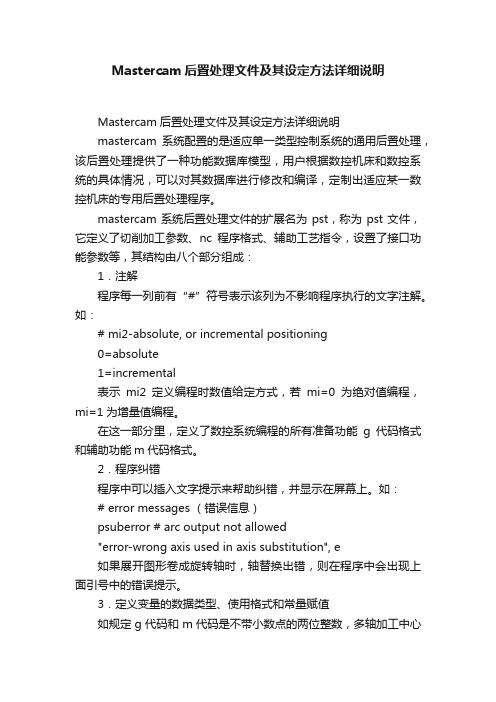
Mastercam后置处理文件及其设定方法详细说明Mastercam后置处理文件及其设定方法详细说明mastercam系统配置的是适应单一类型控制系统的通用后置处理,该后置处理提供了一种功能数据库模型,用户根据数控机床和数控系统的具体情况,可以对其数据库进行修改和编译,定制出适应某一数控机床的专用后置处理程序。
mastercam系统后置处理文件的扩展名为pst,称为pst文件,它定义了切削加工参数、nc程序格式、辅助工艺指令,设置了接口功能参数等,其结构由八个部分组成:1.注解程序每一列前有“#”符号表示该列为不影响程序执行的文字注解。
如:# mi2-absolute, or incremental positioning0=absolute1=incremental表示mi2定义编程时数值给定方式,若mi=0为绝对值编程,mi=1为增量值编程。
在这一部分里,定义了数控系统编程的所有准备功能g代码格式和辅助功能m代码格式。
2.程序纠错程序中可以插入文字提示来帮助纠错,并显示在屏幕上。
如:# error messages (错误信息)psuberror # arc output not allowed"error-wrong axis used in axis substitution", e如果展开图形卷成旋转轴时,轴替换出错,则在程序中会出现上面引号中的错误提示。
3.定义变量的数据类型、使用格式和常量赋值如规定g代码和m代码是不带小数点的两位整数,多轴加工中心的旋转轴的地址代码是a、b和c,圆弧长度允许误差为0.002,系统允许误差为0.00005,进给速度最大值为10m/min等。
4.定义问题可以根据机床加工需要,插入一个问题给后置处理程序执行。
如定义nc程序的目录,定义启动和退出后置处理程序时的c-hook程序名。
5.字符串列表字符串起始字母为s,可以依照数值选取字符串,字符串可以由两个或更多的字符来组成。
Mastercam后置处理文件及其设定方法详细说明
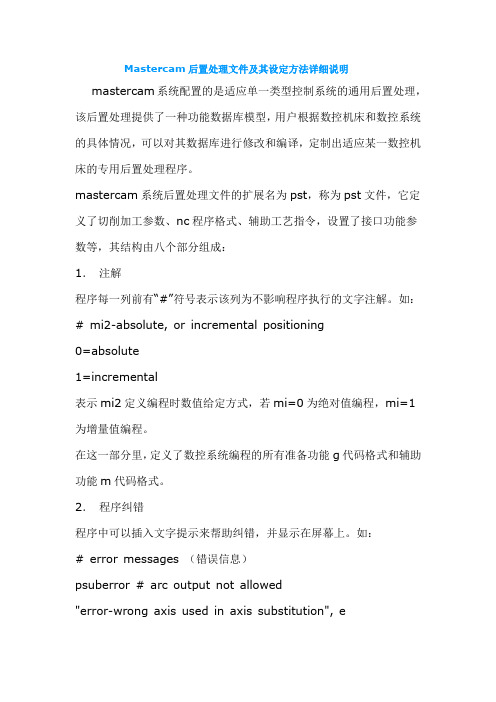
Mastercam后置处理文件及其设定方法详细说明mastercam系统配置的是适应单一类型控制系统的通用后置处理,该后置处理提供了一种功能数据库模型,用户根据数控机床和数控系统的具体情况,可以对其数据库进行修改和编译,定制出适应某一数控机床的专用后置处理程序。
mastercam系统后置处理文件的扩展名为pst,称为pst文件,它定义了切削加工参数、nc程序格式、辅助工艺指令,设置了接口功能参数等,其结构由八个部分组成:1.注解程序每一列前有“#”符号表示该列为不影响程序执行的文字注解。
如:# mi2-absolute, or incremental positioning0=absolute1=incremental表示mi2定义编程时数值给定方式,若mi=0为绝对值编程,mi=1为增量值编程。
在这一部分里,定义了数控系统编程的所有准备功能g代码格式和辅助功能m代码格式。
2.程序纠错程序中可以插入文字提示来帮助纠错,并显示在屏幕上。
如:# error messages (错误信息)psuberror # arc output not allowed"error-wrong axis used in axis substitution", e如果展开图形卷成旋转轴时,轴替换出错,则在程序中会出现上面引号中的错误提示。
3.定义变量的数据类型、使用格式和常量赋值如规定g代码和m代码是不带小数点的两位整数,多轴加工中心的旋转轴的地址代码是a、b和c,圆弧长度允许误差为0.002,系统允许误差为0.00005,进给速度最大值为10m/min等。
4.定义问题可以根据机床加工需要,插入一个问题给后置处理程序执行。
如定义nc程序的目录,定义启动和退出后置处理程序时的c-hook程序名。
5.字符串列表字符串起始字母为s,可以依照数值选取字符串,字符串可以由两个或更多的字符来组成。
字符串sg17,表示指定xy加工平面,nc程序中出现的是g17,scc 1表示刀具半径左补偿,nc程序中出现的是g41,字符串sccomp代表刀具半径补偿建立或取消。
Mastercam后处理
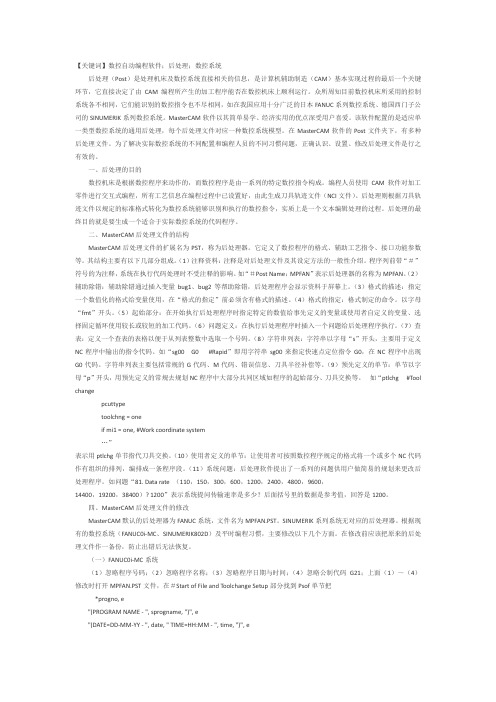
【关键词】数控自动编程软件;后处理;数控系统后处理(Post)是处理机床及数控系统直接相关的信息,是计算机辅助制造(CAM)基本实现过程的最后一个关键环节,它直接决定了由CAM编程所产生的加工程序能否在数控机床上顺利运行。
众所周知目前数控机床所采用的控制系统各不相同,它们能识别的数控指令也不尽相同,如在我国应用十分广泛的日本FANUC系列数控系统、德国西门子公司的SINUMERIK系列数控系统。
MasterCAM软件以其简单易学、经济实用的优点深受用户喜爱。
该软件配置的是适应单一类型数控系统的通用后处理,每个后处理文件对应一种数控系统模型。
在MasterCAM软件的Post文件夹下,有多种后处理文件。
为了解决实际数控系统的不同配置和编程人员的不同习惯问题,正确认识、设置、修改后处理文件是行之有效的。
一、后处理的目的数控机床是根据数控程序来动作的,而数控程序是由一系列的特定数控指令构成。
编程人员使用CAM软件对加工零件进行交互式编程,所有工艺信息在编程过程中已设置好,由此生成刀具轨迹文件(NCI文件)。
后处理则根据刀具轨迹文件以规定的标准格式转化为数控系统能够识别和执行的数控指令,实质上是一个文本编辑处理的过程。
后处理的最终目的就是要生成一个适合于实际数控系统的代码程序。
二、MasterCAM后处理文件的结构MasterCAM后处理文件的扩展名为PST,称为后处理器。
它定义了数控程序的格式、辅助工艺指令、接口功能参数等。
其结构主要有以下几部分组成。
(1)注释资料:注释是对后处理文件及其设定方法的一般性介绍。
程序列前带“#”符号的为注释,系统在执行代码处理时不受注释的影响。
如“#Post Name:MPFAN”表示后处理器的名称为MPFAN。
(2)辅助除错:辅助除错通过插入变量bug1、bug2等帮助除错,后处理程序会显示资料于屏幕上。
(3)格式的描述:指定一个数值化的格式给变量使用,在“格式的指定”前必须含有格式的描述。
MASTERCAM后处理修改方法.——必看

进行模具加工时,需从G54~G59的工件坐标系指令中指定一个,最常用的是G54。
部分控制器使用G92指令确定工件坐标系。
对刀时需定义工件坐标原点,原点的机械坐标值保存在CNC 控制器的G54~G59指令参数中。
CNC控制器执行G54~G59指令时,调出相应的参数用于工件加工。
采用系统缺省的后处理文件时,相关参数设置正确的情况下可输出G55~G59指令,但无法实现G54指令的自动输出。
1、增加G54指令(方法一):采用其他后处理文件(如MP_EZ.PST)可正常输出G54指令。
由于FANUC.PST后处理文件广泛采用,这里仍以此文件为例进行所有修改。
其他后处理文件内容有所不同,修改时根据实际情况调整。
选择【File】>【Edit】>【PST】命令,系统弹出读文件窗口,选择Mpfan.PST文件,系统弹出如下图所示编辑器。
单击"查找"按钮,系统弹出查找对话框,输入“G49”,如下图所示:单击FIND NEXT按钮,查找结果所在行为:pbld, n, *sgcode, *sgplane, "G40", "G49", "G80", *sgabsinc, e插入G54指令到当前行,将其修改为:pbld, n, *sgcode, *sgplane, "G40", "G49", "G80", *sgabsinc, "G54",e输出的NC文件修改前对应位置指令为:N102G0G17G40G49G80G90修改后变为:N102G0G17G40G49G80G90G54查找当前行的上一行:pbld, n, *smetric, e将其整行删除,或加上“#”成为注释行:#pbld, n, *smetric, e修改后G21指令不再出现,某些控制器可不用此指令。
Mastercam9

Mastercam9.1后处理设置Mastercam9.1是一款广泛应用于机械制造行业的计算机辅助设计和制造软件。
在使用Mastercam9.1进行数控编程时,后处理设置是非常重要的一步。
本文将介绍Mastercam9.1后处理设置的步骤和注意事项。
步骤以下是设置Mastercam9.1后处理的步骤:1.打开Mastercam9.1软件,并选择需要进行后处理设置的机床类型。
2.进入后处理设置界面,选择“工具”菜单下的“后处理工具”。
3.在后处理工具界面中,选择左侧的“设置管理器”。
4.在设置管理器中,将光标定位到当前使用的后处理器上,并点击右键选择“编辑”。
5.进入后处理器编辑界面后,可以对后处理器进行各种设置。
6.首先,需要设置后处理的输出文件路径。
点击“文件”菜单下的“设置文件名”选项,设置输出文件的路径和文件名。
7.接下来,根据具体的机床和加工需求,可以进行一些其他的设置,例如刀具补偿、刀具半径补偿、进给速度等。
8.对于一些特殊的加工工艺,还可以在后处理器编辑界面中添加自定义的代码段,以满足特定的加工需求。
9.设置完所有的参数后,点击保存并关闭后处理器编辑界面。
10.返回到设置管理器界面,可以将当前设置的后处理器设为默认后处理器,以便在以后的操作中直接使用。
11.完成所有的设置后,可以关闭后处理工具界面,开始进行数控编程。
注意事项在进行Mastercam9.1后处理设置时,需要注意以下几点:1.不同机床类型所需的后处理设置可能有所不同,在选择后处理器时要根据实际的机床类型进行选择。
2.在进行后处理设置之前,要先了解机床的技术参数和加工要求,确保后处理器的设置与之相符。
3.后处理的输出文件路径要设置在合适的位置,方便后续的操作和查找。
4.在进行一些高级的设置时,要小心操作,确保设置的正确性和安全性。
5.在使用自定义代码段时,要谨慎选择和添加代码,确保其适用性和正确性。
6.建议在进行后处理设置之前先做好程序的检查和验证,以减少出错的可能性。
MASTERCAM后处理的设置及参数修改.docx

MASTERCAM后处理的设置及参数修改.docxMASTERCAM后处理的设置和参数修改后置处理文件简称后处理文件,MASTERCAM后置处理文件是一种可以由用户以回答问题的形式自行修改的文件,其扩展名为 .PST。
安装MASTERCAM时系统会自动安装默认的后处理为MPFAN.PST在.应用Mastercam 软件的自动编程功能之前,必须先对这个文件进行编辑,才能在执行后处理程序时产生符合某种控制器需要和使用者习惯的NC程序,如果没有全部更正,则可能造成事故 . MASTERCAM提供了不同系列的后处理文件,它们在内容上略有不同,但其格式及主体部分是相似的,一般都包括以下部分:1)注释部分。
对后处理文件及其设定方法作一般性介绍. 此部分内容一般都不用更改 .以下是截取的部分注释:( 注释前都带#号, 系统在执行代码处理时是不会读取前面带#号的语句的 .)#Post Name : MPFAN#Product : MILL#Machine Name : GENERIC FANUC#Control Name : GENERIC FANUC#Description : GENERIC FANUC MILL POST#Associated Post : NONE#Mill/Turn : NO#4-axis/Axis subs. : YES#5-axis : NO#Subprograms : YES#Executable : MP v9.0##WARNING:THIS POSTIS GENERICANDIS INTENDEDFOR MODIFICATION TO#THE MACHINE TOOL REQUIREMENTSAND PERSONALPREFERENCE.2)系统程序规划部分( Debugging and Factory SetProgram Switches )。
此部分是 MASTERCAM版本的后处理系统规划,每个版本都大同小异 , 一般不需更改 . 以下截取的是 9.0 版的 ) m_one : -1 #Define constantzero : 0 #Define constantone : 1 #Define constanttwo : 2 #Define constantthree : 3 #Define constantfour : 4 #Define constantfive : 5 #Define constant---fastmode : yes #Enable Quick Post Processing, (set to no for debug)bug1 : 2 #0=No display,1=Generic list box, 2=Editorbug2 : 40 #Append postline labels, non-zerois column position?bug3 : 0 #Append whatline no. to each NC line?bug4 : 1 #Append NCI line no. to each NC line?whatno : yes #Do not perform whatline branches?(leave as yes)get_1004 : 1 #Find gcode 1004 with getnextop?rpd_typ_v7 : 0 #Use Version 7 style contour flags/processing?strtool_v7 : 2 #Use Version 7+ toolname?tlchng_aft : 2 #Delay call to toolchange until movelinecant_tlchng : 1 #Ignore cantext entry on move with tlchng_aftnewglobal : 1 #Error checking for global variablesgetnextop : 0 #Build the next variable table3)常规后处理设定部分(General Output Settings )。
MASTERCAM后处理修改分解
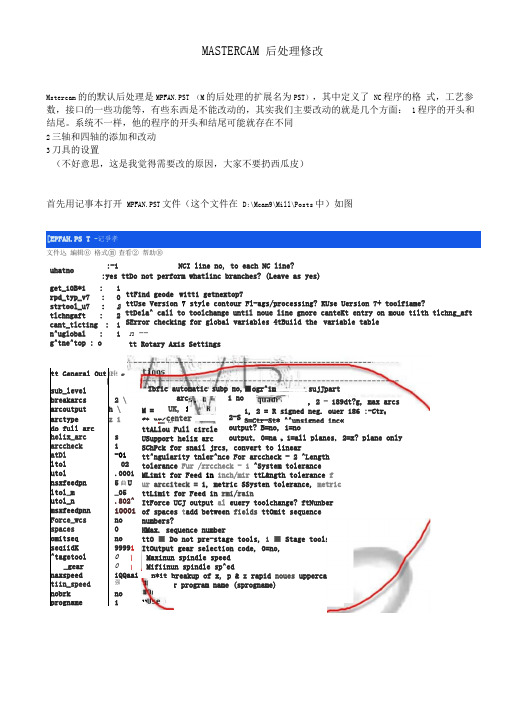
MASTERCAM 后处理修改Mstercam 的的默认后处理是MPFAN.PST (M 的后处理的扩展名为PST ),其中定义了 NC 程序的格 式,工艺参数,接口的一些功能等,有些东西是不能改动的,其实我们主要改动的就是几个方面: 1程序的开头和结尾。
系统不一样,他的程序的开头和结尾可能就存在不同 2三轴和四轴的添加和改动 3刀具的设置(不好意思,这是我觉得需要改的原因,大家不要扔西瓜皮)首先用记事本打开 MPFAN.PST 文件(这个文件在 D:\Mcam9\Mill\Posts 中)如图[EPFAH.PS T -记爭孝文件込 編辑⑥ 格式⑪ 查看② 帮助⑩:-1 NCI line no, to each NC line?:yes ttDo not perform whatlinc branches? (Leave as yes)ttFind geode witti getnextop7ttUse Version 7 style contour Fl-ags/processing? KUse Uersion 7+ toolfiame?ttDela^ call to toolchange until noue line gnore canteKt entry on moue tilth tlchng_aft SError checking for global variables 4tBuild the variable tablen --tt Rotary Axis Settingsuhatnoget_10B*i : 1rpd_typ_v7 : 0 strtool_u7 : 2 tlchngaft : 2 cant_tlcting : 1 n^uglobal : 1 g^tne^top : ott General Out 咄s 节■sub_levelbreakarcs 2 \ arcoutput h \ arctype z 1 do full archelix_arc s arccheck 1 atDl -01 ltol 02 utol .0001 nsxfeedpn 5曲U ltol_m _05 utol_n .802^ msxfeedpnn 10001 Force_wcs no spaces 0 omitseq no seqiidK 99991 ^tagetool 0 \ _gear 0 \naxspeed iQQaai tiin_speed 强 nobrk noprogname 1UK, 1 center , 2 - 189dt?g, max arcs1, 2 = R signed neg . ouer 186 :-Ctr #3=Ctr-St* ^^unsigned inc« 2-S output? B=no, 1=no output, 0=na p 1=all planes, 2=x? plane only ' I_TttALlou Full circle USupport helix arc SChPck for snail jrcs, convert to linear tt^ngularity tnler^nce For arccheck - 2 ^Length tolerance Fur /rrccheck - 1 ^System tolerance MLimit for Feed in inch/mir ttL&ngth tolerance f ur arcciteck = 1, metric SSysten tolerance, metric ttLimit for Feed in rmi/rain ItForce UCJ output al euery toolchange? ftNunber of spaces t add between fields ttOmit sequence numbers? HMax. sequence number ttO ■ Do not pre-stage tools, 1 ■ Stage tools ItOutput gear selection code, 0=no,Maxinun spindle speed Mifiinun spindle sp^edn*it breakup of x, p & z rapid noues uppercaseFor program name (sprogname)■ogr^im sujJpart Ibfic automatic subp no, 1 no arc M = ft »r< tt2下面主要讲讲程序的开头的改动:(1) G54的改动按CTRL+F 查出Start of File and Toolchange Setup 这一选项:你会在下面的程序中找到pbld, n, *sgcode, *sgpla ne, "G40", "G49", "G80", *sgabsi nc, e将其改为pbld, n, *sgcode, *sgplane, "G40", "G49", "G80", *sgabsinc,“ G54", e程序将由G0G17G40G49G80G90改为G0G17G40G49G80G90G54其中“表示强制输出 (2) G21的改动找到pbld, n, *smetric, e 程序行在其前面加一 #将他设置为注释部分,即可不输出 G21代码 大家应该都明白G21是代表公 制,G20是代表英制(3)时间和程序名的改动大家可以搜索DATE=DD-MM-YY ,这一行大家一看就明白了吧,自己想用什么代替就 用什么代替,然后出一个程序一看就明白了 4)刀具的设置MASTER 默认的POST 的刀具是不显示刀具的半径和角部圆角的,在文件中加入下面 的语句,就可以在程序的开头出现刀具的半径表示,方便检查刀具与程序中的刀具设置是否一致!ma 1 n_prg_n o wrr ogram nucnoer main, prq ..no tiProgran number sub_prg_no ffProgram number ^Program number ttRo tat ion point ttRotation point ttRotatIon point mt Q 2 peckl ttFirst peck increnent (position) mt Q 2 shftdrl #Fine bore tool shift ml: R 2 refht_a ttReFerence heightmt R 2 refht_i ♦tReferen 匚e heightmt "TOOL -" 4 t no teHt Note Formatmt ■■ PI A _ OFF . -“ ft toffnateNct ;e Format mt ■- LEH. - ** ** tlngno41 Note formatmt DI A .-・・tldia Note Format mt z RID _ - '* dNote FormatTool Comment / Manual Entry Sectiontoo) comment ttCnnRent for tooltno te = 1:toFFnote = tloFFno tlngnote = tlnqno, pstrtool,*tncte ,note , »tlngnote ,»tldia , *tcr ,'*>**, emr u / Ffit “ 7 mt □7 fmt " 7 mt X 2 mt V 2 mt Z 2 subprgno rnsx sut>_trnsy sub_trnszstrtool ttConnent For toolif strtool <> sblank, [strtool - ucase(strtool) *strtool, “ "comment 4Comnent From manual entry (must call pcon»nent2 if booleans)pcomment2 comment2 ttConinent from manual entrysconm = ucase (scomm) if geode = 1007, f sconm, else, "("» sconiik, f e00000(PROGRAM NAME _ FACIHG^HH)(DftTE-DD-MM-VV - 38-03-05 TII1E=HH :MM - 22r50) N1S0^OG17G4OG496S0G9O (25. FLAT ENftMILL TOOL - 1 DIA. OFF- - 41 LEH” - 1 DIA.M162GOG9 0?i-101 .107Y-^9.877HT 呻碇儿N106S1527M3N1 BSZfr.H11BC1Z0.F5-7M112K^7.036F61B.8 TN114«ii7 -98$N116G3V-32-37R8,754 N118C1K-89-551N120G2?-1^-863R8.75^ N122C1K117-114 N124X12B.A27M126G3V2■方却埠托8■了54 N128C1X-89-551H130G2V20.151R8,754 N132C1X120-927N134G3V37-65BRB.754 M136G1K-89-5S1H138G2V55-165HB-754 M14BG1K128*9Z7N11t2£3V72.672flfi.754 N1il4G1X-1 01.102N146CS25Q.H148M5 MS 01130模具加工一边情况下用不上四轴,所以在程序中可以取消A 代码:查找结果所在行为:if stagetool >= zero, pbld, n, *t, "M6", e 将其修改为: if stagetool >= zero, e # pbld, n, *t, "M6",另一个换刀的位置所在行为:pbld, n, *t, "M6", e 将其删除或改为注释行25. RII>. - a J 刀具的半径ttStart oF file for tool numberpcutt^p«tooichng = one if ntadl^ = on 叭rttskip single tool stagetool = nnne *npKt_tool*progno, P"(PROGRAM NAME - *\ sprognam^, ")*'F 色"(DATE-OD-MM-V? - ", date,・'TII4E=HH:MM - time, U & tt pbld, n , *snetric, e pbld, n. *sgcode, *sgplane, , ^'GSO'*, rgmb 亍irt£, e sau_ dbsinc = absincif mil <- one, ttUork coordinate system [电bsirw = onepFbld, n r sgabsinc, *sg28reF. *'20-'*, e pFbid^ n, »sg2fireF, "K 卅@ pFbld, n t '*G92", *xh» *yFi t e absinc - sau ab^inc11」Ipcominotietoc nmlt ttilultipie tool subprogram call ptoolcomi^rit comment pcanif stagetool >= zero,? pbld, n T *t t "Mfi'1, pind&M if mi! > one, abslnc ■ zeropcanl j pbld, n t *sgcode, *sgabsific, pucs, pFxout , pFi/out, pfcout t e pbld t n, *sgcode, pfcout, e pbld v n, *speed , spindle F pgaar T strcarttext T e K pbld» n , *tlngno ・ scoolnanl:, neift tool,, e absinc - sau_absinc pcom_ nuue^tooichng - zero cnsng SSingle tool subprogram call进行模具加工时,需从G54〜G59的工件坐标系指令中指定一个,最常用的是 G54。
MasterCAM 后置处理设置方法详细说明

MasterCAM X版本后置处理及其修改方法详细说明mastercam系统配置的是适应单一类型控制系统的通用后置处理,用户根据数控机床和数控系统的具体情况,可以对其数据库进行修改和编译,定制出适应某一数控机床的专用后置处理程序。
mastercam系统默认发那科后置处理文件的扩展名为pst,称为pst文件。
(一般该文件在共享文档\shared mcamx5\MILL\Posts\MPFAN.pst)根据本人多年使用经验,初次安装后后处理有以下几点要修改。
(1)默认后处理去掉第四轴A0的输出用记事本或任意文本编辑器打开MPFAN.pst,然后搜索Rotary Axis Settings,找到rot_on_x:1#SET_BY_MD Default Rotary Axis Orientation#0=Off,1=About X,2=About Y,3=About Z改成rot_on_x:0#SET_BY_MD Default Rotary Axis Orientation#0=Off,1=About X,2=About Y,3=About Z就可以关闭四轴,没有A0输出。
(2)去掉程序开头的注释输出用记事本或任意文本编辑器打开MPFAN.pst,然后搜索"%",找到"%",e$sav_spc=spaces$spaces$=0中间略掉spaces$=sav_spc改成"%",e$sav_spc=spaces$spaces$=0*progno$,sopen_prn,sprogname$,sclose_prn,e$#sopen_prn,"PROGRAM NAME-",sprogname$,sclose_prn,e$#sopen_prn,"DATE=DD-MM-YY-",date$,"TIME=HH:MM-",time$, sclose_prn,e$#Date and time output Ex.12-02-0515:52#sopen_prn,"DATE-",month$,"-",day$,"-",year$,sclose_prn,e$#Date output as month,day,year-Ex.02-12-05#sopen_prn,"DATE-",*smonth,"",day$,"",*year2,sclose_prn, e$#Date output as month,day,year-Ex.Feb.122005#sopen_prn,"TIME-",time$,sclose_prn,e$#24hour time output-Ex.15:52#sopen_prn,"TIME-",ptime sclose_prn,e$#12hour time output 3:52PMspathnc$=ucase(spathnc$)smcname$=ucase(smcname$)stck_matl$=ucase(stck_matl$)snamenc$=ucase(snamenc$)#sopen_prn,"MCX FILE-",*smcpath$,*smcname$,*smcext$, sclose_prn,e$#sopen_prn,"NC FILE-",*spathnc$,*snamenc$,*sextnc$, sclose_prn,e$#sopen_prn,"MATERIAL-",*stck_matl$,sclose_prn,e$spaces$=sav_spc在不需要的前面加#,就可以去掉注释的输出。
MasterCAM后处理教程

MASTERTCAM后处理方法: 一.忽略程式名(加上#号)# Progno,e"(program name_",program,")",e"(Date=dd-mm-yy-",date,"Time=HH:MM-",......)二.忽略公英制(加上#号)# Pbld,n,*smetric,e三.加G54工件座标Pbld,n,*sgcode,*sgplane,"G40","G49","G54","G80",......四.程式头忽略XY归零Pfbld,n,sgabsinc,*sg28ref,"Z0",e# Pfbld,n,*sg28ref,"x0","y0",ePfbld,n,"G91","G28,*Z0,e 需改变为这样.五.忽略换刀程式# if stagetool>=Zero,Pbld,n,*t,"M6",e六.忽略进刀角度删除(Pfcout,)*speed,*spindle,pgear,strcantext,ePbld,n,"G43"七.程式尾去掉"XO"及protretine,(角度A0)Pbld,n,sccomp,*sm05,psub-end-mmy,ePbld,n,sgabsinc,sgcode,*sg28ref,"Z0".....Pbld,n,sg28ref,"X0","y0",protretinc,e中的"X0",与protretinc,删除.主题:怎样可以去掉后处理出来的MCU请问我装完9.1后发现处理出来的程序带MCU,怎样才能跟以前的版本一样啊1、增加G54指令(方法一):采用其他后处理文件(如MP_EZ.PST)可正常输出G54指令。
Mastercam软件的后置处理文件及其设定方法

Mastercam软件的后置处理文件及其设定方法一、前言Mastercam是一套应广泛的CAD/CAM/CAE软件包,它采用图形义互式自动编程方法实现NC程序的编制。
义互式编程是一种人机对话的编程方法,编程人员根据屏幕提示的内容,反复与计算机对话,选择菜单目录或计算机的提问的编程习惯。
有些用户在使用软件时由于不了解情况,没有对后处理文件进行修改,导致生成的NC程序中某些固定的地方经常出现一些多余的内容,或者总是漏掉某些词句,这样,在将程序传入数控机床之前,就必须对程序进行手工修改,如果没有全部更正,则可能造成事故。
例如,某机床的控制系统采用G54工件坐标系定位,G90绝对坐标编程,要求生成的NC程序前面必须有G54G90设置,如果后处理文件的设置为G55G91,则每次生成的程序中含有G55G91,却不一定有G54G90,如果在加工时没有进行手工改正,则势必造成加工错误。
二、Mastercam软件的后置处理文件后置处理文件简称后处理文件,是一种可以由用户以回答问题的形式自行修改的文件,其扩展名为.PST。
在应用Mastercam 软件的自动编程功能之前,必须先对这个文件进行编辑,才能在执行后处理程序时产生符合某种控制器需要和使用者习惯的NC程序,也就是说后处理程序可以将一种控制器的NC程序定义成该控制器所使用的格式。
以FANUC系列的后处理为例,它既可以定义成惯用于FANUC3M控器所使用的格式,也可以定义成FANUC6M控制器所使用的格式,但不能用来定义其它系列的控制器。
不同系列的后处理文件在内容上略有不同,但其格式及主体部分是相似的,一般都包括以下几个部分。
1.Annotation(注释)对后处理文件及其设定方法作一般性介绍。
2.问题该部分为后处理文件的主要部分,FANUC系列的后处理文件中共包括200个问题,对这些问题的回答将决定将来输出的NC程序的格式。
3.Commands(指令)指令的作用是对它后面的变量施加影响。
mastercam后处理入门与应用实例精析

一、Mastercam后处理的基本概念Mastercam是一款广泛应用于制造行业的CAD/CAM软件,它具备强大的后处理功能,可以将CAM系统生成的刀具轨迹数据转换为特定数控机床可以识别和执行的G代码。
Mastercam后处理的作用是非常重要的,它直接影响着数控机床加工过程的精度和效率。
二、Mastercam后处理的原理Mastercam后处理的原理是将CAM系统生成的刀具轨迹数据转换为数控机床可以识别和执行的G代码。
该过程涉及到对加工参数、刀具信息、切削参数等进行处理和优化,同时还需要考虑不同数控机床的特性和加工方式,确保生成的G代码能够精准地控制数控机床进行加工。
三、Mastercam后处理的基本流程1. 导入CAM系统生成的刀具轨迹数据;2. 设置加工参数、刀具信息、切削参数等;3. 选择数控机床类型和加工方式;4. 进行后处理优化和修正;5. 生成数控机床可以识别和执行的G代码。
四、Mastercam后处理的应用实例以CNC铣床加工为例,介绍Mastercam后处理的具体应用实例:1. 导入CAM系统生成的刀具轨迹数据,包括刀具路径、进给速度、切削深度等;2. 设置加工参数,如切削速度、进给速度、切削深度等;3. 针对不同的零件形状和加工要求,选择合适的刀具信息和切削参数;4. 根据数控铣床的特性和加工方式,进行后处理优化和修正;5. 生成数控铣床可以识别和执行的G代码,并进行仿真验证。
五、Mastercam后处理的优势与局限1. 优势: Mastercam后处理可以根据不同数控机床的特性和加工方式进行优化,确保生成的G代码能够精准地控制数控机床进行加工。
2. 局限: Mastercam后处理也存在一些局限,如在处理复杂曲面加工时需要额外的修正和优化,以确保刀具轨迹的精度和平滑性。
六、Mastercam后处理的发展趋势随着制造业的发展和数控技术的不断进步,Mastercam后处理也在不断发展和完善。
Mastercam后处理修改方法

Mastercam后处理修改方法Mastercam系统配置的是适应单一类型控制系统的通用后置处理,该后置处理提供了一种功能数据库模型,用户根据数控机床和数控系统的具体情况,可以对其数据库进行修改和编译,定制出适应某一数控机床的专用后置处理程序。
Mastercam系统后置处理文件的扩展名为PST,称为PST文件,它定义了切削加工参数、NC程序格式、辅助工艺指令,设置了接口功能参数等,其结构由八个部分组成:1. 注解程序每一列前有“#”符号表示该列为不影响程序执行的文字注解。
如:# mi2-Absolute, or Incremental positioning0=absolute1=incremental表示mi2定义编程时数值给定方式,若mi=0为绝对值编程,mi=1为增量值编程。
在这一部分里,定义了数控系统编程的所有准备功能G代码格式和辅助功能M代码格式。
2. 程序纠错程序中可以插入文字提示来帮助纠错,并显示在屏幕上。
如:# Error messages (错误信息)psuberror # Arc output not allowed"ERROR-WRONG AXIS USED IN AXIS SUBSTITUTION", e如果展开图形卷成旋转轴时,轴替换出错,则在程序中会出现上面引号中的错误提示。
3. 定义变量的数据类型、使用格式和常量赋值如规定G代码和M代码是不带小数点的两位整数,多轴加工中心的旋转轴的地址代码是A、B和C,圆弧长度允许误差为0.002,系统允许误差为0.00005,进给速度最大值为10m/min等。
4. 定义问题可以根据机床加工需要,插入一个问题给后置处理程序执行。
如定义NC程序的目录,定义启动和退出后置处理程序时的C-Hook程序名。
5. 字符串列表字符串起始字母为s,可以依照数值选取字符串,字符串可以由两个或更多的字符来组成。
字符串sg17,表示指定XY加工平面,NC程序中出现的是G17,scc1表示刀具半径左补偿,NC程序中出现的是G41,字符串sccomp代表刀具半径补偿建立或取消。
mastercam后处理入门与应用实例精析 -回复
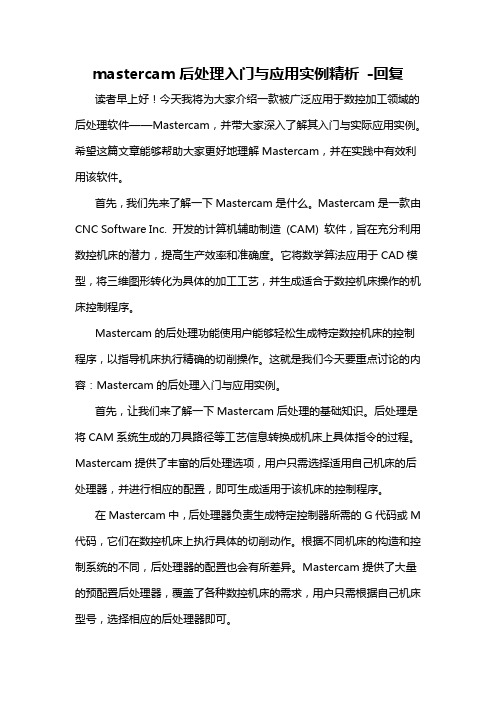
mastercam后处理入门与应用实例精析-回复读者早上好!今天我将为大家介绍一款被广泛应用于数控加工领域的后处理软件——Mastercam,并带大家深入了解其入门与实际应用实例。
希望这篇文章能够帮助大家更好地理解Mastercam,并在实践中有效利用该软件。
首先,我们先来了解一下Mastercam是什么。
Mastercam是一款由CNC Software Inc. 开发的计算机辅助制造(CAM) 软件,旨在充分利用数控机床的潜力,提高生产效率和准确度。
它将数学算法应用于CAD模型,将三维图形转化为具体的加工工艺,并生成适合于数控机床操作的机床控制程序。
Mastercam的后处理功能使用户能够轻松生成特定数控机床的控制程序,以指导机床执行精确的切削操作。
这就是我们今天要重点讨论的内容:Mastercam的后处理入门与应用实例。
首先,让我们来了解一下Mastercam后处理的基础知识。
后处理是将CAM系统生成的刀具路径等工艺信息转换成机床上具体指令的过程。
Mastercam提供了丰富的后处理选项,用户只需选择适用自己机床的后处理器,并进行相应的配置,即可生成适用于该机床的控制程序。
在Mastercam中,后处理器负责生成特定控制器所需的G代码或M 代码,它们在数控机床上执行具体的切削动作。
根据不同机床的构造和控制系统的不同,后处理器的配置也会有所差异。
Mastercam提供了大量的预配置后处理器,覆盖了各种数控机床的需求,用户只需根据自己机床型号,选择相应的后处理器即可。
其次,让我们通过一个实际的应用实例来详细了解Mastercam后处理的具体步骤。
假设我们需要使用Mastercam来为一台三轴数控铣床生成相应的切削程序。
第一步是在Mastercam中创建CAD模型。
通过Mastercam的CAD 工具,我们可以轻松创建从简单盒子到复杂零件的三维模型。
我们可以绘制和编辑图形,应用必要的几何和尺寸约束,以确保模型的准确性。
- 1、下载文档前请自行甄别文档内容的完整性,平台不提供额外的编辑、内容补充、找答案等附加服务。
- 2、"仅部分预览"的文档,不可在线预览部分如存在完整性等问题,可反馈申请退款(可完整预览的文档不适用该条件!)。
- 3、如文档侵犯您的权益,请联系客服反馈,我们会尽快为您处理(人工客服工作时间:9:00-18:30)。
3、删除第四轴数据“A0.”,以适应三轴加工中心:
单击按钮,系统弹出查找对话框,输入“Rotary Axis”,单击按钮,查找结果所在行为:
164. Enable Rotary Axis button? y
8、输出普通及啄式钻孔循环指令:
单击按钮,系统弹出查找对话框,输入“usecandrill”,单击 按钮,查找结果相关行为:
usecandrill : no #Use canned cycle for drill
usecanpeck : no #Use canned cycle for Peck
将其修改为:
pbld, n, scoolant, e
# pbld, n, *sg28ref, "X0.", "Y0.", protretinc, e
输出的NC文件修改前对应位置指令为:
N116G91G28Z0.M9
修改后变为:
N116M9
PST文件中另有两个类似位置,如使用G92指令确定工件坐标,可对其适当修改。加工结束后,机床各轴不回参考点,便于手动换刀时节省时间。
⑵FANUC.PST后处理文件针对的是4轴加工中心,而目前使用量最大的是3轴加工中心,多出了第4轴数据“A0.”。
⑶不带刀库的数控铣使用时要去掉刀具号、换刀指令、回参考点动作。
⑷部分控制器不接受NC文件中的注释行。
⑸删除行号使NC文件进一步缩小。
⑹调整下刀点坐标值位置,以便于在断刀时对NC文件进行修改。
force_wcs : no #Force WCS output at every toolchange?
将no改为yes,修改结果为:
force_wcs : yes #Force WCS output at every toolchange?
输出的NC文件修改前对应位置指令为:
将其删除或改为注释行:
"%", e
# *progno, e
# "(PROGRAM NAME - ", progname, ")", e
# "(DATE=DD-MM-YY - ", date, " TIME=HH:MM - ", time, ")",
输出的NC文件修改前对应位置指令为:
pbld, n, *sgcode, pfzout, e
pbld, n, *speed, *spindle, pgear, strcantext, e
pbld, n, "G43", *tlngno, scoolant, next_tool, e
输出的NC文件修改前对应位置指令为:
将其修改为:
164. Enable Rotary Axis button? n
修改后第四轴数据不再出现。
4、删除刀具号、换刀指令、回参考点指令,适应无刀库的数控铣机床:
单击按钮,系统弹出查找对话框,输入“M6”,单击按钮,查找结果所在行为:
if stagetool >= zero, pbld, n, *t, "M6", e
将其修改为:
omitseq : yes #Omit sequence no.
修改后行号不再出现。
7、调整下刀点坐标值位置:
单击按钮,系统弹出查找对话框,输入“g43”,单击 按钮,查找结果所在行为:
pcan1, pbld, n, *sgcode, *sgabsinc, pwcs, pfxout, pfyout,
O0010
(PROGRAM NAME - A2)
(DATE=DD-MM-YY - 25-12-04 TIME=HH:MM - 10:45)
修改后以上指令行不再出现。
单击按钮,系统弹出查找对话框,输入“pstrtool”,单击 按钮,查找结果所在行为:
"(", pstrtool, *tnote, *toffnote, *tlngnote, *tldia, ")", e
将其修改为:
usecandrill : yes #Use canned cycle for drill
usecanpeck : yes #Use canned cycle for Peck
此修改适用于支持G81、G83钻孔循环指令的控制器。
用MC9自带的编辑软件(路径:C:\Mcam9\Common\Editors\Pfe\ PFE32.EXE)打开FANUC.PST文件(路径:C:\Mcam9\Mill\Posts\ MPFAN.PST)
单击【edit】→【find】按钮,系统弹出查找对话框,输入“G49”。
查找结果所在行为:
5、删除NC文件的程序名、注释行:
单击 按钮,系统弹出查找对话框,输入“%”,单击 按钮,查找结果所在行为:
"%", e
*progno, e
"(PROGRAM NAME - ", progname, ")", e
"(DATE=DD-MM-YY - ", date, " TIME=HH:MM - ", time, ")", e
单击按钮,系统弹出查找对话框,输入“*sg28ref”,单击按钮,查找结果所在行为:
pbld, n, sgabsinc, sgcode, *sg28ref, "Z0.", scoolant, e
pbld, n, *sg28ref, "X0.", "Y0.", protretinc, e
# pbld, n, *smetric, e
修改后G21指令不再出现,某些控制器可不用此指令。注意修改时保持格式一致。G21指令为选择公制单位输入,对应的英制单位输入指令为G20。
2、增加G54指令(方法二):
单击按钮,系统弹出查找对话框,输入“force_wcs”,单击按钮,查找结果所在行为:
N106G0G90X16.Y-14.5A0.S2200M3
修改后变为:
N106G0G90G54X16.Y-14.5A0.S2200M3
前一方法为强制输出固定指令代码,如需使用G55~G59指令时,有所不便。多刀路同时输出时,只在整个程序中出现一次G54指令。后一方法同其他后处理文件产生G54指令的原理相同,多刀路同时输出时,每次换刀都会出现G54指令,也可根据参数自动转换成G55~G59指令。
pbld, n, *sgcode, *sgplane, "G40", "G49", "G80", *sgabsinc, e
插入G54指令到当前行,将其修改为:
pbld, n, *sgcode, *sgplane, "G40", "G49", "G80", *sgabsinc, "G54",e
修改后以上指令行不再出现。此注释行指明当前刀路所使用的刀具参数,可用于加工前核对加工单,建议保留。法兰克及三菱控制器可以接受注释内容。
6、取消行号:
单击按钮,系统弹出查找对话框,输入“omitseq”,单击 按钮,查找结果所在行为:
omitseq : no #Omit sequence no.
⑴进行模具加工时,需从G54~G59的工件坐标系指令中指定一个,最常用的是G54。部分控制器使用G92指令确定工件坐标系。对刀时需定义工件坐标原点,原点的机械坐标值保存在CNC控制器的G54~G59指令参数中。CNC控制器执行G54~G59指令时,调出相应的参数用于工件加工。采用系统缺省的后处理文件时,相关参数设置正确的情况下可输出G55~G59指令,但无法实现G54指令的自动输出。
G0G90G54X16.Y-14.5S2200M3
G43H0Z20.M8
修改后变为:
G0G90G54X16.Y-14.5
G0Z20.
S2200M3
G43H0M8
新的指令顺序使下刀点(安全高度)x、y、z坐标值同其他指令分开,易于在断刀时修改。G43指令在PST文件中有两个位置,如仅使用G54指令时,修改第一个出现“G43”的位置即可。
pfcout, *speed, *spindle, pgear, strcantext, e
pbld, n, "G43", *tlngno, pfzout, scoolant, next_tool, e
将其修改为:
pcan1, pbld, n, *sgcode, *sgabsinc, pwcs, pfxout, pfyout, pfcout, e
将其删除或改为注释行:
#"(", pstrtool, *tnote, *toffnote, *tlngnote, *tldia, ")", e
输出的NC文件修改前对应位置指令为:
(D16R8.0 TOOL - 2 DIA. OFF. - 0 LEN. - 0 DIA. - 16.)
⑺普通及啄式钻孔的循环指令在缺省后处理文件中不能输出。使用循环指令时可大幅提高计算速度,缩小NC文件长度。
如果要实现以上全部要求,需对NC文件进行大量重复修改,易于出现差错,效率低下,因此必须对PST(后处理)文件进行修改。修改方法如下:
1、增加G54指令(方法一):
采用其他后处理文件(如MP_EZ.PST)可正常输出G54指令。由于FANUC.PST后处理文件广泛采用,这里仍以此文件为例进行所有修改。其他后处理文件内容有所不同,修改时根据实际情况调整。
